Beste YouTube-downloaders voor Windows 11

We hebben de 7 beste YouTube-videodownloaders voor Windows 11-computers op een rij gezet, zodat je offline van video's kunt genieten.
Windows 7/Vista bevat een beveiligingsfunctie die is gekoppeld aan User Access Control (UAC). Dit betekent dat processen in de beperkte modus worden gestart, tenzij gebruikers specifiek de bevestiging van de verhoogde rechten accepteren. Het uitvoeren van een opdracht regsvr32.exe, die wordt gebruikt om DLL/ActiveX te registreren, of het openen van een batchbestand of script waarvoor beheerdersrechten vereist zijn, vereist bijvoorbeeld dat u een opdrachtprompt met verhoogde rechten opent. Een opdrachtprompt met verhoogde rechten wordt altijd uitgevoerd met beheerdersrechten, dus gebruikers moeten de opdrachtprompt openen met volledige beheerdersrechten en machtigingen. Hier zijn enkele manieren om een opdrachtprompt met verhoogde rechten te openen.
Methode 1
Ga naar het menu Start > Alle programma's > Bureau-accessoires. Hier ziet u de snelkoppeling Opdrachtprompt .
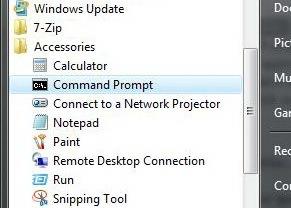
Klik met de rechtermuisknop op Opdrachtprompt en selecteer Als administrator uitvoeren.
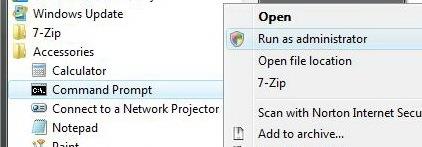
Methode 2
Ga naar het menu Start .
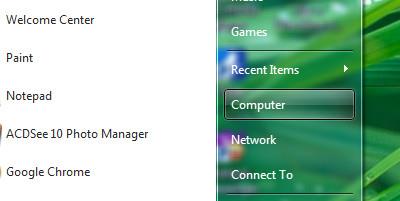
Typ cmd in het zoekmenu
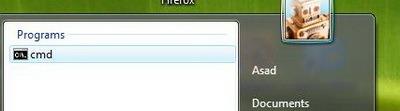
Druk op Ctrl + SHIFT en klik op de snelkoppeling cmd in het Startmenu. Ctrl-Shift-Enter is de algemene sneltoets waarmee u de bevoegdheid krijgt om te upgraden naar 'Als administrator uitvoeren'.
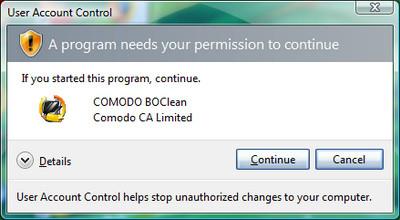
Druk op Alt+C op het toetsenbord of klik op Doorgaan om de waarschuwing voor UAC-verhoging te bevestigen. De opdrachtprompt met beheerdersrechten wordt geopend.
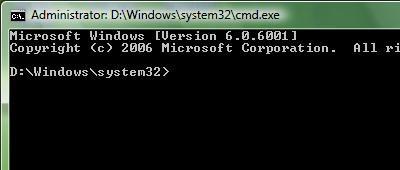
Methode 3
Maak een nieuwe snelkoppeling op het bureaublad naar CMD.EXE
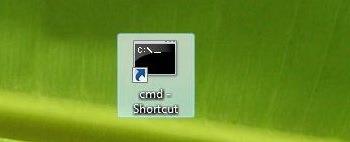
Als u de snelkoppeling standaard als beheerder wilt uitvoeren, klikt u met de rechtermuisknop op de snelkoppeling Opdrachtprompt die u op het bureaublad hebt gemaakt en kiest u Eigenschappen .
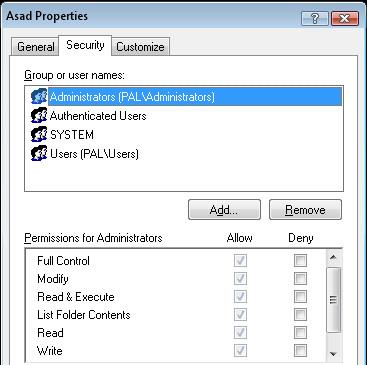
Klik op Geavanceerd op het tabblad Snelkoppeling .
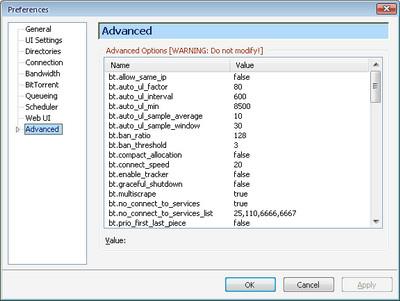
Selecteer de optie Als administrator uitvoeren . Klik op OK en OK . Nu wordt elke keer dat u dubbelklikt op de snelkoppeling, een opdrachtpromptvenster geopend met verhoogde rechten.
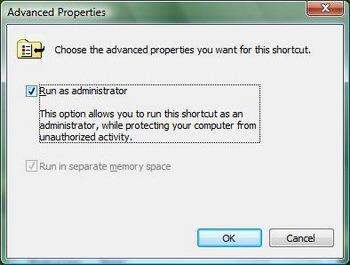
Heeft u vragen, suggesties of opmerkingen? Laat gerust een reactie achter.
We hebben de 7 beste YouTube-videodownloaders voor Windows 11-computers op een rij gezet, zodat je offline van video's kunt genieten.
Bent u gefrustreerd dat uw Windows XP er te lang over doet om af te sluiten terwijl u zich haast om ergens anders heen te gaan? Als dit de situatie is die u wilt oplossen,
Heeft u tijdens het gebruik van de Register-editor steeds weer toegang tot dezelfde registersleutel en wilt u deze nu overzetten naar een andere computer? In Windows
Windows 7 heeft behoorlijk wat verbeteringen, daar zullen de meesten het wel over eens zijn. Maar niet alle functionaliteiten zijn verbeterd, het is niet alsof het hele besturingssysteem is gebouwd vanuit...
Ontdek ooVoo: de platformonafhankelijke communicatietool voor spraakoproepen, videogesprekken en instant messaging op Windows, Mac, Android en iOS.
Eerder hebben we een tip behandeld om randen aan je foto's toe te voegen. In deze tutorial gaan we dieper in op het toevoegen van meer detail aan je rand, oftewel het toevoegen van interessante en
Wilt u de exacte snelheid weten waarmee uw USB- of externe harde schijf de gegevens overdraagt? SpeedOut is een eenvoudig programma dat u kunt gebruiken om de
Battery Bar is een gratis tool voor Windows die op uw taakbalk staat en uw laptopbatterij in realtime bewaakt met behulp van een uniek algoritme. Veel batterij
Als je de schermresolutie vaak verandert, zul je waarschijnlijk hebben gemerkt dat de pictogrammen door elkaar raken en dat je ze handmatig opnieuw moet rangschikken.
Ontdek wat Antimalware Service Executable is, hoe het uw Windows-pc beschermt en waarom het soms veel CPU-bronnen gebruikt.




![Randen toevoegen aan uw fotos in Photoshop [zelfstudie] Randen toevoegen aan uw fotos in Photoshop [zelfstudie]](https://tips.webtech360.com/resources8/r252/image-4440-0829093900681.jpg)



